Беспроводной маршрутизатор Netgear n150
В последнее время в компании Netgear произошли перемены относительно роутеров — к непонятным индексам WNDRхххх они начали дополнительно присваивать чуть более понятные Nххх. Например, уже сейчас можно встретить n150, n450, n900. Эти цифры обозначают теоретическую максимальную пропускную скорость беспроводного модуля Wi-Fi. В данной статье рассмотрим, как производится настройка роутера netgear n150, его характеристики, комплектация и внешний вид.
Начальное знакомство с роутером Netgear WNR1000 n150
Как мы видим из индекса модели, его пропускная скорость беспроводной сети составляет 150 Mbps. Это самый низкий показатель линейки маршрутизаторов от Netgear, но в большинстве случаев для домашнего использования этой скорости более чем предостаточно. Например, для онлайн трансляции фильма Full HD разрешения достаточно 20 Mbps.
Приятно удивит цена маршрутизатора, которая находится в районе одной тысячи рублей.
Комплектация роутера Netgear WNR1000 n150
Роутер поставляется на продажу в картонной коробке бело-зеленой расцветки. На лицевой стороне упаковки изображен сам роутер и основные характеристики.
Комплектация маршрутизатора не отличается от стандартного набора:
- Сам роутер netgear n150;
- Блок питания;
- Сетевой провод патч-корд;
- Гарантийный талон;
- Руководство по установке;
- Компакт диск с программой быстрой настройки роутера.
Антенны в комплекте нет, так как она встроенная.
Передняя и боковая панели роутера Netgear WNR1000 n150
На передней панель расположены индикаторные светодиоды, указывающие на подключение питания, активирование автоматической беспроводной защищенной сети WPS, активирование модуля Wi-Fi, наличия подключения к Интернету и активность портов LAN. Охлаждается маршрутизатор через решетки, расположенные по кругу корпуса.
Сбоку корпуса расположены две кнопки: активация WPS и включение/выключения Wi-Fi модуля.
Задняя панель роутера Netgear WNR1000 n150
На задней панели роутера расположены интерфейсы подключения сетевых проводов, разъем подключения блока питания и кнопка включения/выключения устройства.
Маршрутизатор оборудован четырьмя lan портами для подключения устройств локальной сети и одним wan портом для подключения к провайдеру.
Аппаратная часть роутера Netgear WNR1000 n150
За работу маршрутизатора отвечает процессор Atheros AR7420 с тактовой рабочей частотой 340 МГц. Оперативная память составляет 32 Мб. Флеш память, в которой хранится прошивка, составляет 4 Мб. Радиоблок стандарта 1T1R, поддерживает скорость передачи данных до 150 Мбит/с, работает под чипом Atheros AR9285.
Далее разберемся, как настроить роутер netgear n150.На плате расположены как в виде дорожек на печатной плате, так и 3D антенны, благодаря чему хоть роутер и не оборудован внешними антеннами, но дальность сигнала на вполне приличном уровне. Через 2 комнаты с капитальными стенами связь с ноутбуком стабильно на самом высоком уровне (5 полосок из 5).
Настройка роутера Netgear WNR1000 n150
Вариант первый, для менее опытных пользователей
Настройка может осуществляться двумя способами – для новичков разработана программа Netgear genie, делающая настройку в практически автоматическом режиме, вам необходимо только ввести предоставленные провайдером данные. И второй способ – через веб браузер для более опытных пользователей, в котором все настройки производятся вручную.
Рассмотрим первый вариант
Настройка происходит в пять шагов. Первым делом подсоедините маршрутизатор к любому из lan портов и сетевой карте компьютера. Далее включите роутер и вставьте прилагаемый компакт диск в CD-привод компьютера. Запустится помощник Netgear genie. Программа полностью на русском языке, все пункты имеют подробное описание, запутаться очень трудно.
Вариант второй, для более опытных пользователей
Для настроек более продвинутым способом через веб браузер первым делом также необходимо подключить wifi роутер netgear n150 к компьютеру и включить его. Далее запускаем любой веб браузер и в адресной строке пишем IP-адрес роутера, установленный производителем по умолчанию – 192.168.1.1. Появится окно для ввода имени пользователя и пароля для предотвращения несанкционированного доступа к настройкам.
В поле «Имя пользователя» вводим «admin», в поле «Пароль» – «password». В дальнейшем эти настройки необходимо будет изменить.
Внимание! Регистр букв имеет значение! Например, пароль «Password» будет недействителен!
После ввода нажимаем кнопку «ОК», появится главное меню настроек. Если этого не произошло, значит, роутер уже настраивался ранее, и пароль был изменен. Сбросите настройки, нажав на задней панели устройства утопленную в корпус кнопку, и удерживайте в нажатом состоянии 10 секунд. Настройки сбросятся на заводские.
Итак, мы вошли в меню настроек.
В меню в верхнем правом углу можно выбрать язык, русском язык в списке присутствует. Слева расположено дерево настроек, в центре окна – настройки выбранного пункта, в левой части окна – подсказки по выбранному пункту. Сразу отметим, что все модели роутеров Netgear имеют одинаковую настройку, имеются лишь небольшие отличия, связанные с особенностями конкретной модели. Но в общих чертах настройки одинаковые.
В главном меню можно узнать версию прошивки, состояние подключения к Интернету, состояние локальной проводной и беспроводной сети.
Основные настройки роутера Netgear WNR1000 n150
Вкладка «Настройки» имеет два подменю – «Основные настройки» и «Настройка беспроводной сети».
Есть возможность присвоения IP-адреса при помощи клиента DHCP, либо указать адрес в явном виде (статичный). Физический (mac) адрес также может быть изменен. При подключении к сети Интернет по протоколам PPPoE, PPTP или L2TP, будет необходимо в соответствующие поля ввести данные, предоставленные провайдером.
В данном подменю задаем имя (SSID) нашей беспроводной сети, выбираем регион, где будет располагаться роутер, канал и режим оставляем без изменений, параметры безопасности выбираем самый стойкий к взлому – WPA2-PSK. В графе «Фраза-пароль» вводим пароль для подключения к Wi-Fi сети длиной не менее 8 символов.
Обновление прошивки роутера Netgear WNR1000 n150
Для обновления прошивки сначала необходимо посетить сайт производителя и при наличии более свежей прошивки скачать ее на свой компьютер.
Сайт – http://www.netgear.ru/
Далее переходим во вкладку «Обслуживание», и в подменю «Обновление маршрутизатора».
Есть два варианта обновления – в автоматическом режиме, для которого требуется подключение к Интернет, при котором маршрутизатор автоматически синхронизируется с сайтом, сверяет версию прошивки и при необходимости обновляется, и ручной режим, при котором пользователь сам сверяет версии и сам скачивает.
Для первого варианта достаточно нажать кнопку «Проверить». При желании можно поставить галочку «Проверять новую версию при входе».
Для второго варианта необходимо нажать кнопку «Обзор», в открывшемся меню указать путь, куда был сохранен файл новой прошивки, и нажать кнопку «Загрузить». После обновления маршрутизатор автоматически перезагрузится.
Смена пароля для входа в меню настроек роутера Netgear WNR1000 n150
Также рекомендуется сменить пароль для входа в меню настроек. Делается это во вкладке «Обслуживание» в подменю «Установка пароля».
В первом поле необходимо ввести старый пароль, во втором и третьем поле – новый пароль. Изменение имени пользователя не предусмотрено, оно неизменно останется «admin».
Чтобы пароль не забыть, можно за пароль взять серийный номер устройства, указанный на этикетке снизу роутера.





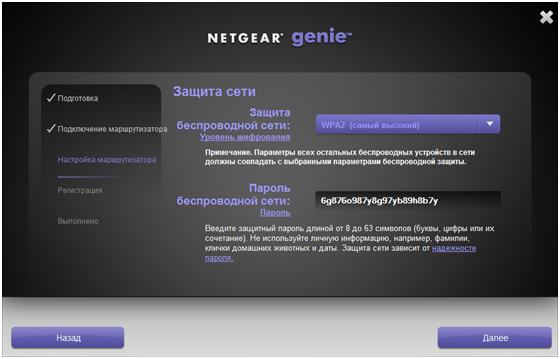

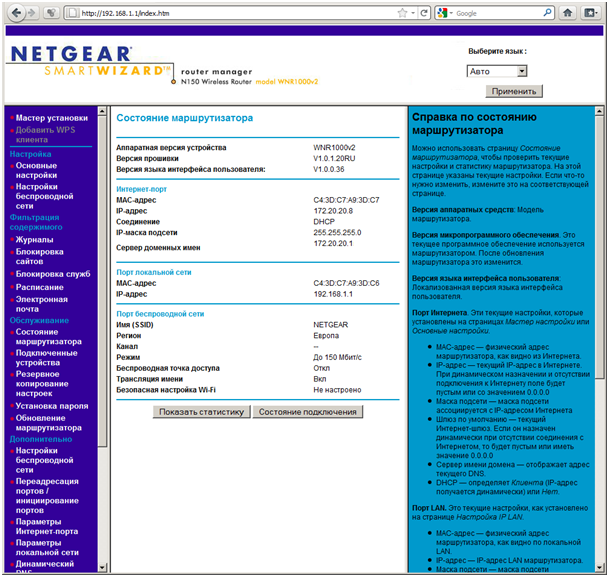
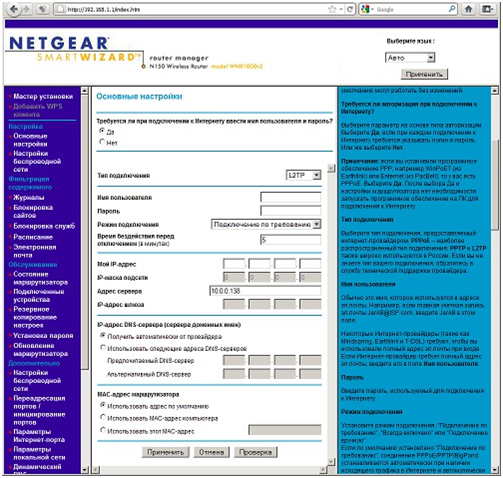
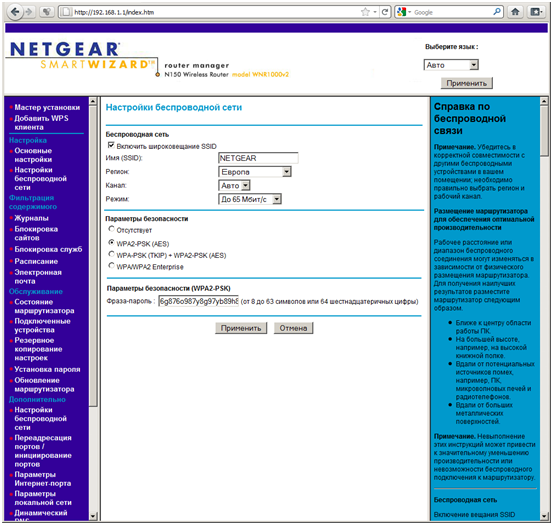
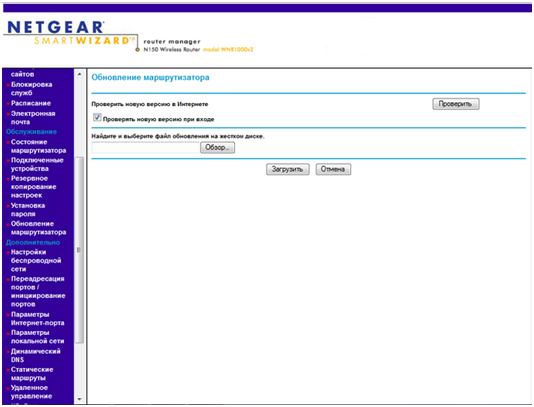
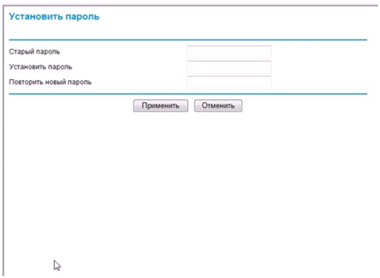




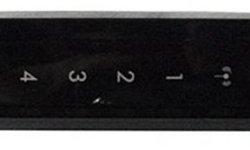

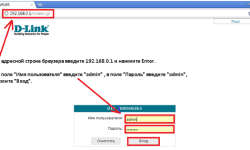
где серийный номер как он выглядит примерно а ТО на модеме много намеров?
Я потерял диск с драйверами,что делать ??? Где можно скачать драйверы для данного роутера? Помогите пожалуйста!
на официальном сайте